QR-codes gebruik binnen Incontrol.FIX
Binnen Incontrol.FIX kun je QR-codes gebruiken om snel toegang te krijgen tot bevindingen, documenten en locatiegegevens. Hieronder lees je hoe je de verschillende QR-codes kunt gebruiken.
1. QR-code op inspectierapporten
Wanneer een inspectierapport wordt afgerond in Incontrol Inspect (vanaf versie 2.5), wordt automatisch een QR-code gegenereerd in de samenvatting van het rapport.
Deze QR-code maakt het mogelijk om rapporten en bevindingen direct te openen zonder handmatig in het systeem te zoeken.
-
Je hebt geen account nodig in Incontrol.FIX.
-
Je hoeft niet ingelogd te zijn.
Gebruik:
-
Scan de code en zie in één oogopslag de bevindingen.
-
Als de inspecteur een actieve licentie heeft, kun je direct starten met het oplossen van de bevindingen.
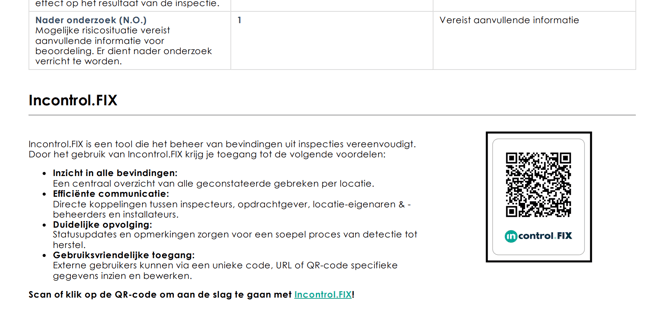
2. QR-code stickers op installaties
Naast de automatische QR-codes in rapporten kun je QR-code stickers op installaties plakken.
-
Gebruikers op locatie krijgen direct toegang tot de relevante inspectiegegevens.
-
Stickervellen zijn op aanvraag verkrijgbaar via: support@incontrol.app
2.1 Toegang verkrijgen via een QR-code sticker scan
Wanneer een gebruiker een geplakte QR-code sticker scant, wordt hij/zij doorgestuurd naar Incontrol.FIX. Afhankelijk van de rechten en de ingevoerde PIN-code, krijgt de gebruiker toegang tot de locatiegegevens. Verschillende rechten zijn:
- PIN-code → Alle locatiegegevens, inclusief inspectiehistorie, documenten en bijlagen zijn beschikbaar (volledige toegang).
- Beperkte-PIN → Alleen locatiebevindingen beschikbaar (inzien en aanpassen van bevindingen, beperkte toegang).
De inspecteur of beheerder van de inspectieorganisatie moet deze PIN-code verstrekken aan de gebruikers die toegang nodig hebben.
2.2 Sticker met QR-code koppelen via het inspectierapport
Binnen het inspectieformulier in Incontrol Inspect kun je als inspecteur bij de sectie ‘gegevens’ een nieuwe QR-code sticker scannen (eentje die nog niet is gekoppeld), welke dan wordt gekoppeld aan de locatie waar het inspectierapport op van toepassing is.
- Na het scannen van de QR-code kun je de sticker fysiek op de installatie plakken, zodat deze later eenvoudig te gebruiken is door de gebruikers op deze locatie.
- De sticker wordt automatisch gekoppeld aan de locatie van de inspectie, wanneer het inspectierapport definitief wordt afgerond (en de PDF gemaakt is).
- De PIN-codes voor volledige of beperkte toegang zijn in het beheer van Incontrol.FIX in te zien.

2.3 Sticker met QR-code koppelen via Incontrol.FIX
Er zijn nog twee manieren om een QR-code sticker handmatig aan een locatie te koppelen, namelijk:
-
Op locatie een sticker scannen en direct koppelen
- Scan de QR-code sticker met je smartphone of tablet.
- Log in met je bestaande Incontrol Inspect gebruiker via Incontrol.ID (mogelijk heb je hiervoor aanvullende rechten nodig)
- Voeg de sticker toe aan een bestaande locatie binnen jouw Incontrol.FIX.
- Na het koppelen zijn de PIN-codes voor volledige of beperkte toegang gelijk beschikbaar.
-
-
- Kan je de locatie nog niet vinden in de lijst, wacht dan tot de inspectie definitief is afgerond en koppel de locatie daarna. Of koppel de QR-code sticker via het concept van het inspectierapport (zie beschrijving hierboven).
-
-
Sticker toevoegen in het beheercentrum
- In het beheercentrum ga je naar 'Locaties' en voeg je een nieuwe QR-code sticker toe.
- Scan de sticker met de camera van je laptop, tablet of telefoon.
- Koppel deze handmatig aan een bestaande locatie binnen jouw Incontrol.FIX organisatie.
- Na het koppelen zijn de PIN-codes voor volledige of beperkte toegang gelijk beschikbaar.
Deze opties maken het mogelijk om installaties snel en efficiënt te voorzien van QR-codes die direct toegang geven tot inspectiegegevens.